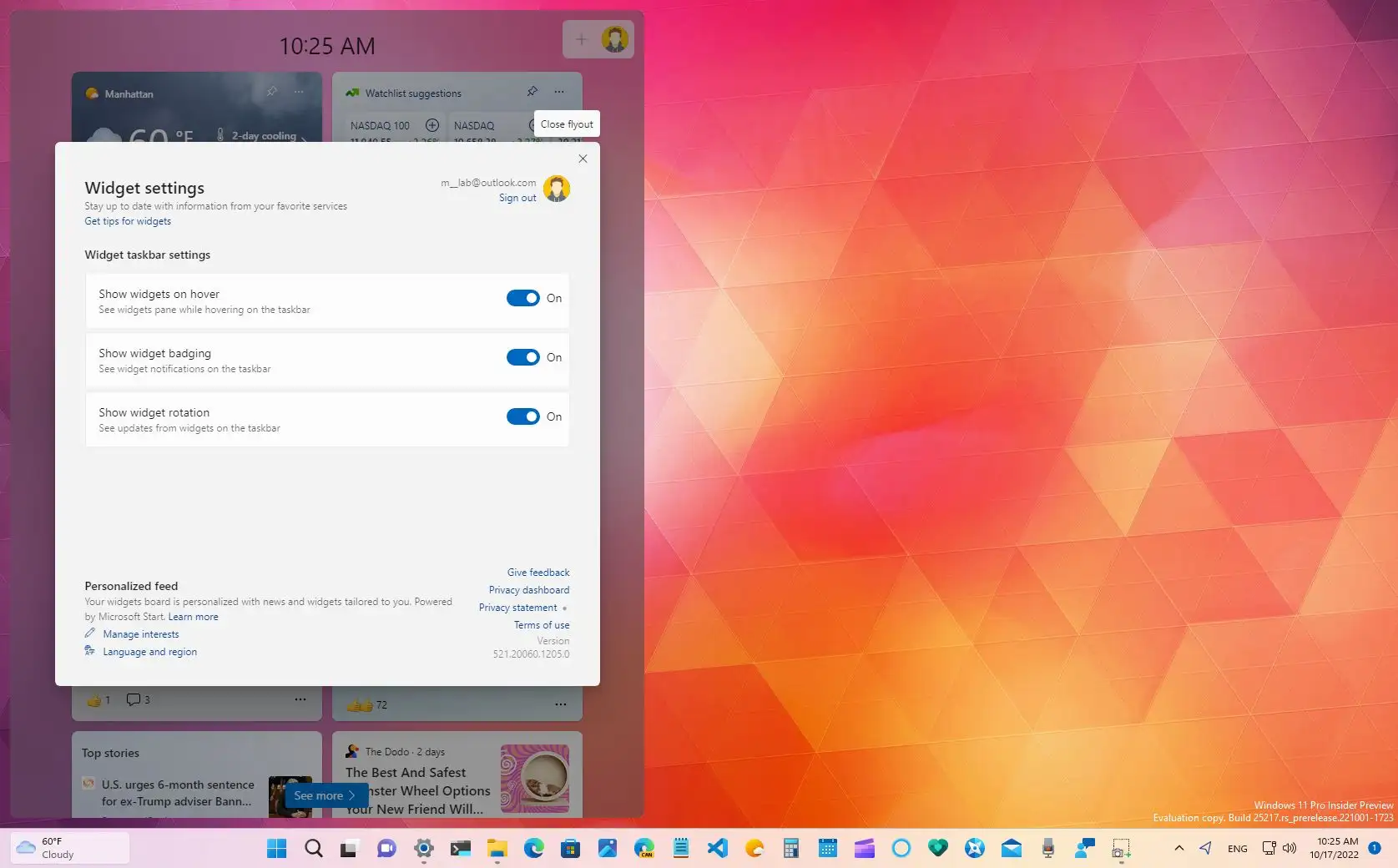- Widgets erleichtern den Zugriff auf relevante und anpassbare Informationen über die Taskleiste in Windows 11.
- Sie können Widgets hinzufügen, entfernen und neu anordnen, um das Dashboard an Ihren Tagesablauf anzupassen.
- Über das Widget-Panel können Sie Benachrichtigungen und den Newsfeed Ihren Interessen entsprechend anpassen.
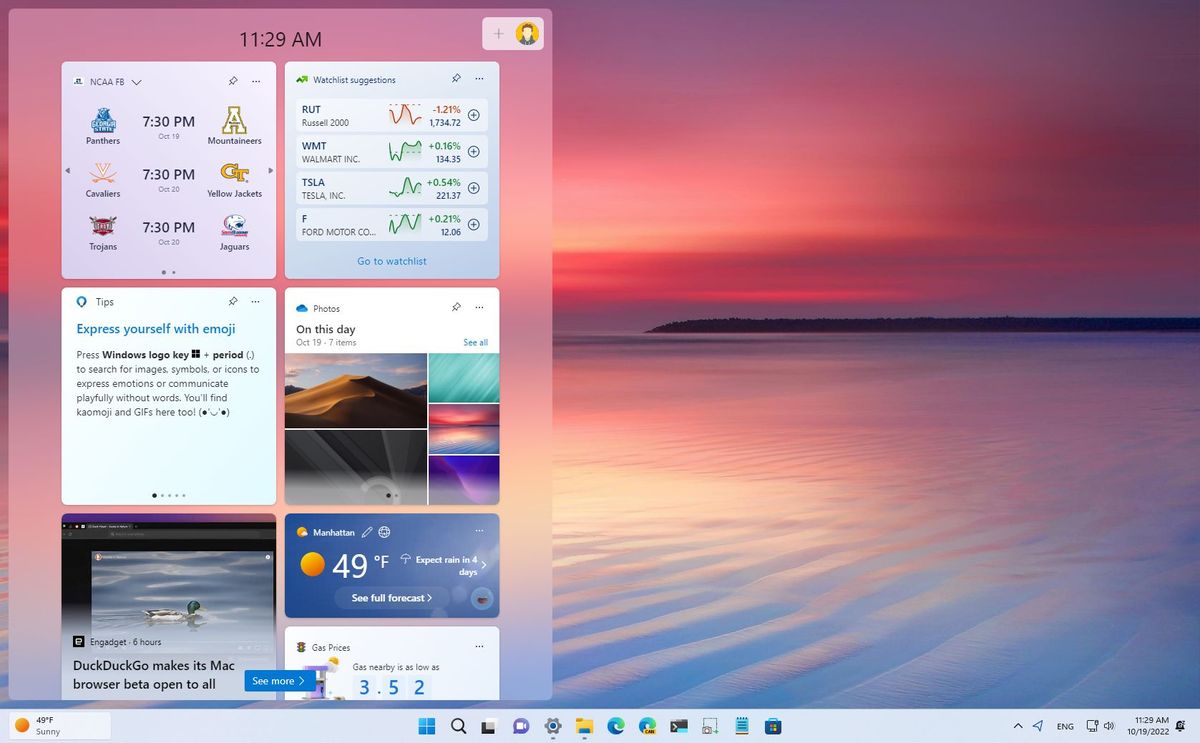
Windows 11 hat eine bemerkenswerte Erneuerung seiner Schnittstelle mit sich gebracht und bietet Neue Möglichkeiten zur Personalisierung Ihres Desktops und zum Zugriff auf relevante Informationen schnell. Zu den interessantesten neuen Funktionen gehören Widgets, kleine Panels, die dynamische und nützliche Informationen direkt aus der Taskleiste anzeigen, ohne dass zusätzliche Anwendungen geöffnet werden müssen. Viele Benutzer sind von den Möglichkeiten dieser Widgets fasziniert, haben aber möglicherweise auch Fragen dazu, wie sie diese hinzufügen, anpassen und im Alltag optimal nutzen können.
In diesem Artikel erfahren Sie So fügen Sie Widgets zum Windows 11-Desktop hinzu, und passen Sie sie vollständig an Ihre Vorlieben an. Außerdem erklären wir Ihnen alle Tricks, Optionen und Details, damit Sie Ihr Erlebnis nach Ihren Wünschen konfigurieren können und keine der nützlichen Funktionen verpassen, die Microsoft mit dieser Funktion bietet. Wenn Sie sich schon einmal gefragt haben, wie Sie die Widgets von Windows 11 optimal nutzen können, sind Sie hier genau richtig.
Was sind Widgets in Windows 11 und wozu dienen sie?
Die Widgets im Windows 11 sind integrierte Tools, die Echtzeitinformationen direkt auf Ihrem Desktop oder in der Taskleiste. Sein Ziel ist es, Ihnen das Leben zu erleichtern, indem Sie Nachrichten, Wettervorhersage, bevorstehende Kalenderereignisse, Sportergebnisse, Verkehrsinformationen und vieles mehr. mit einem einzigen Klick oder Schnellzugriff über Tastaturkürzel.
Diese Widgets sind nicht nur dazu gedacht, Ihnen interessante Daten anzuzeigen, sondern auch kann nach Ihren Bedürfnissen angepasst werden, sodass Sie ganz einfach nur die für Sie wichtigsten Informationen erhalten, ohne Ihren Bildschirm zu überladen. Dank der Integration in die Taskleiste sind sie außerdem immer sichtbar und aktuell.
So greifen Sie in Windows 11 auf das Widget-Bedienfeld zu
Microsoft hat den Zugriff auf Widgets vereinfacht, um deren Nutzen zu maximieren. Sie haben mehrere Möglichkeiten, das Widget-Panel zu öffnen:
- Sie Klicken Sie auf das Widget-Symbol Befindet sich in der Taskleiste neben dem Startmenü. Dieses Symbol sieht normalerweise wie ein in mehrere Abschnitte unterteiltes Quadrat aus.
- Ein weiterer schneller und direkter Weg ist Drücken der Tasten Windows + W auf Ihrer Tastatur, wodurch das Widget-Bedienfeld sofort geöffnet wird.
- Auf Touchscreen-Geräten können Sie von links wischen um das Widget-Panel anzuzeigen.
Wenn Sie das Dashboard öffnen, werden Ihnen sofort mehrere vorkonfigurierte Widgets angezeigt, darunter Wetter, Tagesnachrichten und andere Vorschläge basierend auf Ihren Interessen oder Ihrem Microsoft-Konto.
Widgets zum Windows 11-Desktop hinzufügen
Der Prozess für Das Hinzufügen neuer Widgets ist sehr intuitiv und schnell. Befolgen Sie diese Schritte, um die Funktionalität Ihres Widget-Panels zu erweitern:
- Greifen Sie mit einer der oben beschriebenen Methoden auf das Widget-Bedienfeld zu.
- Gehen Sie oben rechts im Fenster und drücken Sie die „+“-Taste (Widgets hinzufügen).
- Ihnen wird eine Liste mit den verfügbare Widgets zu diesem Zeitpunkt, darunter Wettervorhersagen, Kalender, Verkehrsinformationen, Sportergebnisse, personalisierte Nachrichten, Aktienkurse, Aufgabenlisten und vieles mehr.
- Klicken Sie auf das „+“-Symbol das neben jedem Widget angezeigt wird, das Sie Ihrem Dashboard hinzufügen möchten.
- Nach der Auswahl schließt die Widget-Liste , um die Änderungen anzuzeigen. Die neuen Widgets werden auf dem Dashboard angezeigt und zeigen relevante Informationen an.
Es ist eine gute Idee, diese Liste regelmäßig durchzusehen, da Microsoft im Laufe der Zeit neue Widgets hinzufügt und Sie möglicherweise nützliche Funktionen entdecken, die Ihnen vorher nicht bekannt waren.
Widgets und das Widget-Panel anpassen
Eine der Stärken dieser Funktionalität ist ihre hoher Grad an AnpassungSie können den Inhalt der Widgets sowie deren Layout, Größe und sogar ihre Präsenz im Panel anpassen. Sie können auch die Einstellungen ändern, um das Panel vollständig an Ihren Arbeitsstil und Ihre Vorlieben anzupassen.
Inhalt und Einstellungen eines Widgets ändern
- Suchen Sie das Widget, das Sie anpassen möchten im Widget-Bereich.
- Klicken Sie auf die drei Punkte die in der oberen rechten Ecke dieses Widgets angezeigt werden.
- Option auswählen „Widget anpassen“.
- Konfigurieren Sie die Informationen, die Sie anzeigen möchten, basierend auf den von diesem Widget angebotenen Optionen (z. B. Ihren Standort im Laufe der Zeit ändern, Sportnachrichteninteressen, zu überwachende Aktien usw.).
- Speichern Sie die Änderungen damit das Widget Inhalte entsprechend Ihren Einstellungen anzeigt.
Größe von Widgets ändern
Jedes Widget bietet mehrere Größenoptionen: klein, mittel oder groß. Um es zu ändern:
- Greifen Sie auf das Drei-Punkte-Menü des Widgets zu.
- Wählen Sie die gewünschte Größe. Sie können beispielsweise die Zeitzone größer gestalten, wenn Sie diese am häufigsten überprüfen.
Widgets auf dem Dashboard neu anordnen
- Bewegen Sie den Mauszeiger über den Widget-Headerbereich bis der Cursor die Form einer Hand annimmt.
- Klicken und ziehen Sie das Widget an die gewünschte Position innerhalb des Panels.
Widgets an das Dashboard anheften oder daraus entfernen
- Im Optionsmenü jedes Widgets (drei Punkte) finden Sie „Anheften“ oder „Widget entfernen“.
- Wenn Sie es löschen, verschwindet es aus dem Bedienfeld und zeigt keine Informationen mehr an.
- Wenn Sie es anheften möchten, damit es auf Ihrem Dashboard sichtbar bleibt, wählen Sie die Anheftoption.
Verwalten und identifizieren Sie Widget-Benachrichtigungen und Anzeigen
Widgets können anzeigen Benachrichtigungen und kleine Ankündigungen relevant direkt in der Taskleiste. Zum Beispiel:
- Das Wettersymbol ändert sich, um wichtige Warnungen anzuzeigen, wie beispielsweise Stürme oder plötzliche Wetterumschwünge.
- Manchmal werden Sie sehen Abzeichen oder Banner die aktuelle Nachrichten, Finanzwarnungen oder relevante Informationen von anderen installierten Widgets bereitstellen.
Die Taskleiste wechselt dynamisch zwischen diesen Anzeigen, um Ihr Erlebnis nicht zu überladen. Wenn Sie nicht mit ihnen interagieren, kehren Sie bald zu Ihrem gewohnten Status zurück, beispielsweise zur täglichen Wettervorhersage.
Konfigurieren von Widget-Benachrichtigungen
- Öffnen Sie das Widget-Bedienfeld.
- Drück den Knopf Konfiguration oben auf dem Panel.
- Betreten Sie den Abschnitt Benachrichtigungen und entscheiden Sie, ob Sie sehen möchten Benachrichtigungsabzeichen in der Taskleiste und relevante Anzeigen. Sie können diese Optionen entsprechend Ihren Wünschen aktivieren oder deaktivieren.
- Auf derselben Registerkarte „Benachrichtigungen“ Wählen Sie, welche Art von Benachrichtigungen Sie erhalten möchten, wenn Sie nur Wetterinformationen oder auch Nachrichten und wichtige Ereignisse sehen möchten.
Passen Sie Ihren Newsfeed und Ihre Interessen in Widgets an
Das Widget-Panel zeigt Ihnen ein Newsfeed, der basierend auf Ihren Interessen gesammelt wird, sodass Sie relevante Schlagzeilen zu Themen sehen können, die Sie wirklich interessieren. So passen Sie es an:
- Rufen Sie im Widget-Bereich den Abschnitt Widget-Einstellungen.
- wählen „Personalisierter Feed“ um mit der Anpassung Ihrer Einstellungen zu beginnen.
- Klicken Sie auf „Interessen verwalten“, die Sie normalerweise auf eine spezielle Seite in Microsoft Edge mit dem Namen „Meine Interessen“ weiterleitet. Hier können Sie zwischen Themen (Sport, Technologie, Wirtschaft, Unterhaltung usw.) und Kategorien folgen oder nicht mehr folgen nach deinem geschmack.
- Wenn Ihnen eine Kategorie nicht mehr gefällt, können Sie sie ganz einfach aus Ihrem Feed entfernen, indem Sie sie blockieren oder deaktivieren.
Entfernen Sie Widget-Symbole vom Desktop oder der Taskleiste
Wenn Sie es zu irgendeinem Zeitpunkt vorziehen, dass das Widget-Panel nicht über die Taskleiste zugänglich ist, können Sie Entfernen Sie das Symbol Befolgen Sie diese einfachen Schritte:
- Gehe zu Einstellungen des Systems (Sie können über das Startmenü oder durch Drücken von Windows + I darauf zugreifen).
- Wählen Sie die Registerkarte Personalisierung und Zugang Taskleiste.
- in Absatz Taskleistenelemente Suchen Sie die Option Widgets y schalte es ausAuf diese Weise wird die Verknüpfung nicht mehr in der Taskleiste angezeigt.
Denken Sie daran, dass Microsoft bietet Dokumentation und offizielle Hilfe über die Website sowie personalisierten Support bei Problemen oder Vorfällen, damit Sie die Widgets optimal nutzen und Ihr Erlebnis mit Windows 11 verbessern können.
Inhaltsverzeichnis
- Was sind Widgets in Windows 11 und wozu dienen sie?
- So greifen Sie in Windows 11 auf das Widget-Bedienfeld zu
- Widgets zum Windows 11-Desktop hinzufügen
- Widgets und das Widget-Panel anpassen
- Verwalten und identifizieren Sie Widget-Benachrichtigungen und Anzeigen
- Passen Sie Ihren Newsfeed und Ihre Interessen in Widgets an
- Entfernen Sie Widget-Symbole vom Desktop oder der Taskleiste